- Во-первых, так меньше будет наматывать электроэнергии.
- Во-вторых, только через полное выключение приставки можно перейти в безопасный режим.
- В-третьих, отключение от сети сберегает квартиру от опасности.
Как включить sony playstation 3
Sony Computer Entertainment Europe (SIEE) не располагает информацией о поддерживаемых преобразователях HDMI – т. е. преобразователях с HDMI на DVI. SIEE не может гарантировать работы любых преобразователей. Кроме того, система PlayStation 3 может выводить видео только через один разъем одновременно; SIEE не располагает информацией о подключении системы PlayStation 3 к нескольким устройствам.
Вам потребуется доступ к входному каналу HDMI на устройстве с экраном. На большинстве ТВ несколько каналов входа или видео, (т. е. Вход 1, Вход 2, Вход 3 и т. п.). По завершении настройки HDMI на системе PlayStation 3 и подключении систему к телевизору с помощью кабеля HDMI может понадобиться поочередно попробовать все входные каналы, чтобы найти канал, соответствующий входу HDMI. Дополнительная информация находится в документации к вашему телевизору.
- Выключите систему PlayStation 3 и отключите ее от источника питания.
- Выключите телевизор и отключите его от источника питания.
- Подключите один конец кабеля HDMI к разъему HDMI OUT на задней панели системы PlayStation 3.
- Подключите другой конец кабеля HDMI к входному разъему HDMI на телевизоре.
- Снова подключите систему PlayStation 3 к источнику питания и включите систему PlayStation 3.
- Снова подключите телевизор к источнику питания и включите его.
- Система PlayStation 3 автоматически обнаружит телевизор по HDMI.
- Следуйте инструкциям на экране для подтверждения вывода по HDMI, переключения на оптимальные настройки и подтверждения максимального разрешения HD-изображения.
Если не подтвердить новые настройки в течение 30 секунд, система PlayStation 3 автоматически вернется к предыдущим настройкам изображения. В таком случае измените настройки вывода видео вручную, перейдя в меню XMB™ и выбрав Настройки > Настройки экрана > Настройки вывода видео. Если настройки вывода видео не соответствуют необходимым для вашего телевизора, изображение может пропасть с экрана при изменении разрешения. Если изображение не восстановилось в течение 30 секунд, сделайте следующее, чтобы сбросить настройки вывода видео:
- Нажмите и удерживайте кнопку питания системы PlayStation 3, чтобы выкючить систему PlayStation 3.
- Нажмите и удерживайте кнопку питания не менее пяти секунд, чтобы снова включить систему.
- Настройки вывода видео автоматически сбросятся до стандартного разрешения.
Страница 76
Включение и выключение системы PS3™
Нажмите кнопку питания.
Индикатор питания загорится зеленым светом, указывая, что система
включена.
Индикатор питания:
светится зеленым
Нажмите кнопку PS на контроллере.
Назначив контроллеру номер, вы сможете использовать контроллер для
управления системой.
Нажмите кнопку питания.
Индикатор питания светится красным.
Индикатор питания:
светится красным
Состояние индикатора питания
Состояние индикатора питания отражает состояние системы
PS3™.
Постоянный зеленый Система включена
Мигающий зеленый Система выключена
Постоянный красный Система выключена (в режиме ожидания)
Когда индикатор питания светится или мигает зеленым, следуйте
приведенным ниже рекомендациям. В противном случае может
произойти потеря или повреждение данных или повреждение системы.
Не отключайте шнур питания AC от розетки.
Не перемещайте систему и не меняйте ее положение.
Перед использованием беспроводного контроллера его необходимо
зарегистрировать (создать пару) в системе (
Включить и отключить систему PS3™ можно также с помощью кнопки PS
на беспроводном контроллере. При использовании кнопки PS для
включения системы одновременно произойдет назначение контроллеру
номера. Чтобы отключить систему, нажмите кнопку PS, удерживайте ее
более одной секунды, и следуйте инструкциям на экране.
Выключить систему PS3™ можно также с помощью меню XMB™.
(Пользователи) (Отключить систему).
Если вы не собираетесь использовать систему в течение длительного
времени, убедитесь, что индикатор питания светится красным, и
отключите шнур питания AC от розетки.
Итак, давайте разберемся как подключить игровую приставку playstation 3 будь то к телевизору или монитору различными способами и при этом не допустить детских ошибок.
Достаточно зажать клавишу PS и отпустить её где-то через 10 секунд. При этом dualshock будет сначала мигать, а потом индикатор потухнет.
Распаковка и подключение
Чуть дальше мы разберем, как включить PS3 и настроить изображение, но перед этим вам предстоит выбрать для нее подходящее место в квартире и соединить с телевизором.
Старайтесь ставить консоль так, чтобы она могла хорошо охлаждаться, то есть на открытые поверхности. Если уместить приставку в закрытое пространство, она будет греться больше обычного, что может негативно повлиять на стабильность работы и на состояние «железа» в целом.
Плейстейшен 3 работает как с телевизором, так и с монитором от компьютера. В первом случае вам понадобится изучить, какие входы есть на вашем ТВ, а потом определиться с выбором соответствующего кабеля. Лучше всего использовать HDMI, чтобы получить максимальное разрешение и качество картинки.
Если вдруг телевизора у вас нет или он занят, можно купить специальный конвертер HDMI-VGA или переходник HDMI-DVI, в зависимости от доступного разъема, а потом подключить консоль к монитору.
Конвертер будет лучшим решением, так как с его помощью можно вывести звук на колонки или наушники.
Базовая настройка PlayStation 3
Первое, с чем вы можете столкнуться, – несоответствие разрешения экрана, выставленного на приставке по умолчанию, и самого телевизора.

Если параметры не совпадают, и вы видите перед собой пустой экран или сообщение о том, что заданный диапазон не соответствует существующему, следует подождать примерно полминуты, после чего консоль сама выберет исходное разрешение. Если этого не произошло, выполните следующие действия:
- Выключите приставку и подождите примерно 10 секунд;
- Зажмите кнопку питания и держите около 5 секунд, чтобы запустить PlayStation 3 в режиме Recovery.
- После этого система выставит стандартные параметры разрешения. Позже его значение можно будет сменить.
Теперь, когда экран работает и вы можете управлять системой, следует разобрать еще несколько моментов и настроить PS3 под себя.
Чтобы геймпад заработал, его нужно один раз подключить по USB.
Того, кто купил подержанную приставку, после запуска могут встретить профили предыдущего владельца. Следовательно, нужно выяснить, как удалить пользователя на PS3, чтобы хранить только свои данные.
Чтобы удалить аккаунт на PS3, нужно:
- Включить консоль и открыть раздел «Пользователи»;
- Выделить необходимый аккаунт (не входить) и нажать «крестик»;
- Нажать «треугольник» и подтвердить удаление.
Также можно сделать сброс настроек PlayStation 3, в ходе которого удалится все, что раньше связывало приставку с ее прошлым хозяином: сохранения, трофеи, игры и прочий контент. После перезагрузки консоль будет абсолютно чистой, будто вы ее только купили в магазине.
- Откройте «Настройки» и перейдите в «Системные настройки»;
- В списке выберите «Восстановить систему PS3».
Первый раз лучше сделать «полное форматирование», указав на соответствующий пункт. В процессе будет удалено все, что вообще есть на консоли, а также произведена проверка ошибок на HDD. В следующий раз можно воспользоваться вторым — «быстрым» — способом.
Обратите внимание, что форматирование может занять много времени, например, 2-3 часа. В это время не выключайте консоль и ничего с ней не делайте.
После того, как приставка включится, можно будет создать новый профиль и связать его с онлайн-сервисом PlayStation Network по интернету. Система сама подскажет, куда и когда нажать, поэтому просто следуйте ее советам. Все параметры, назначение которых вы не понимаете, лучше оставлять на значении «автоматически».
Скачав игру из PS Store или запустив диск, настроить графику на PS3 не получится. Любой проект полностью оптимизирован под консоль, то есть по умолчанию стоят максимально возможные значения.
В самой игре, вы можете подвигать ползунок яркости, а также, например, выбрать глубину размытия при вращении камеры (не везде). Другими словами, вы можете изменять настройки отображения.
Если эта проблема возникает при использовании нескольких контроллеров, попробуйте переставить игровую зону или переместить консоль в другое место или комнату.
Эта статья поможет вам, если вы хотите подключить систему PlayStation 3 к ТВ с помощью кабеля HDMI.
Примечание:
Sony Computer Entertainment Europe (SIEE) не располагает информацией о поддерживаемых преобразователях HDMI – т. е. преобразователях с HDMI на DVI. SIEE не может гарантировать работы любых преобразователей. Кроме того, система PlayStation 3 может выводить видео только через один разъем одновременно; SIEE не располагает информацией о подключении системы PlayStation 3 к нескольким устройствам.
Вам потребуется доступ к входному каналу HDMI на устройстве с экраном. На большинстве ТВ несколько каналов входа или видео, (т. е. Вход 1, Вход 2, Вход 3 и т. п.). По завершении настройки HDMI на системе PlayStation 3 и подключении систему к телевизору с помощью кабеля HDMI может понадобиться поочередно попробовать все входные каналы, чтобы найти канал, соответствующий входу HDMI. Дополнительная информация находится в документации к вашему телевизору.
- Выключите систему PlayStation 3 и отключите ее от источника питания.
- Выключите телевизор и отключите его от источника питания.
- Подключите один конец кабеля HDMI к разъему HDMI OUT на задней панели системы PlayStation 3.
- Подключите другой конец кабеля HDMI к входному разъему HDMI на телевизоре.
- Снова подключите систему PlayStation 3 к источнику питания и включите систему PlayStation 3.
- Снова подключите телевизор к источнику питания и включите его.
- Система PlayStation 3 автоматически обнаружит телевизор по HDMI.
- Следуйте инструкциям на экране для подтверждения вывода по HDMI, переключения на оптимальные настройки и подтверждения максимального разрешения HD-изображения.
Если не подтвердить новые настройки в течение 30 секунд, система PlayStation 3 автоматически вернется к предыдущим настройкам изображения. В таком случае измените настройки вывода видео вручную, перейдя в меню XMB™ и выбрав Настройки > Настройки экрана > Настройки вывода видео. Если настройки вывода видео не соответствуют необходимым для вашего телевизора, изображение может пропасть с экрана при изменении разрешения. Если изображение не восстановилось в течение 30 секунд, сделайте следующее, чтобы сбросить настройки вывода видео:
- Нажмите и удерживайте кнопку питания системы PlayStation 3, чтобы выкючить систему PlayStation 3.
- Нажмите и удерживайте кнопку питания не менее пяти секунд, чтобы снова включить систему.
- Настройки вывода видео автоматически сбросятся до стандартного разрешения.
Как подключить Sony Playstation 3 к телевизору
Игровая консоль третьего поколения от японского бренда Sony поддерживает практически все популярные стандарты беспроводной связи. Однако для настройки синхронизации приставки с телевизором придётся использовать специальные шнуры. Качество картинки и особенности подсоединения техники во многом зависят от кабеля, который используется пользователем.
Чтобы понять, как подключить Сони Плейстейшен 3 к телевизору, специальные знания или навыки не потребуются. Механика процесса сводится к подсоединению штекеров в специально предназначенные разъёмы. Главная задача – выбрать подходящий интерфейс. Для этого необходимо внимательно осмотреть заднюю панель TV на предмет доступных разъёмов. На основе результатов визуального осмотра принимается итоговое решение.
Внимательно рассмотрим наиболее распространённые интерфейсы, некоторые из них встречаются исключительно на новых ТВ, а другие, наоборот, преимущественно на старых устройствах.
Через HDMI-кабель
Определённо канал HDMI – оптимальный способ синхронизации консоли с TV. Разумеется, что приставка поддерживает подсоединение к технике различных брендов. Производитель не имеет принципиального значения. Этот интерфейс хорош тем, что он обеспечивает оперативную передачу данных без потери качества. Поэтому на экране отображается картинка в максимально возможном разрешении. Через один кабель осуществляется трансляция звука и изображения.
Практически все новинки в телевизионном сегменте оборудованы рассматриваемым интерфейсом. Поэтому проблем с синхронизацией возникнуть не должно. Разумеется, что прежде чем подключить PS3 к телевизору через HDMI, проверьте, оборудован ли он этим разъёмом. В основном все порты находятся на задней панели, но иногда сбоку.

Кабель HDMI в большинстве случаев сразу входит в базовый комплект от производителя. Однако бывают исключения. Первые ревизии приставки продаются вместе с другими кабелями. В любом случае пользователи сэкономят на приобретении кабеля. Через такой шнур будет транслироваться изображение с Full HD-разрешением.




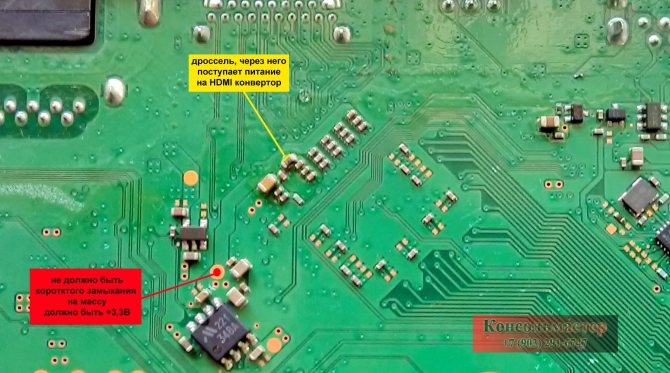

Основным способом подпитка геймпада от PS3 осуществляется через консоль. Для этого необходимо иметь специальный кабель, который соединяет приставку с геймпадом.
Как включить и выключить геймпад
Если хотите продлить срок службы своему джойстику, то его тоже лучше отключать.
Делается это очень просто.
Достаточно зажать клавишу PS и отпустить её где-то через 10 секунд. При этом dualshock будет сначала мигать, а потом индикатор потухнет.
Запустить его можно ровно такой же манипуляцией.

Что случится, если выключить соньку неправильно
Теперь вы знаете, как выключить ПС4. Наверняка, многие из вас уже мысленно задали следующий вопрос.
Что будет с приставкой, если выключить её неправильно? Или выключу из сети раньше времени?
Сони не из потолка написали для вас предупреждение, которое выводится перед выключением консоли. Если вы ни разу его не прочли, поясним:
- Приставка может дать сбой.
- Поломаются или потеряются данные игр или даже сами игры. Придётся запускать реконструкцию базы.
- Может вылететь соединение с сетью. Придётся заново коннектиться к службам PSN.
- В худшем случае приставка не запустится. Придётся относить её в ремонт.
Если часто происходят сбои в электроэнергии и выключают свет, то купите бесперебойник.
Надеемся, этот материал оказался полезным. Если так, то ставьте лайк. Напишите в комментариях, каким способом пользуетесь чаще всего. С вас репост и подписка! До скорых встреч!
Того, кто купил подержанную приставку, после запуска могут встретить профили предыдущего владельца. Следовательно, нужно выяснить, как удалить пользователя на PS3, чтобы хранить только свои данные.
Как заряжать джойстики PS3: советы и рекомендации

Игровые приставки пользуются даже в современном мире, где почти у каждого есть компьютер, огромной популярностью. Чтобы ими управлять, необходимо подключать джойстики к консолям.
Но при беспроводной синхронизации приходится задумываться над обеспечением достаточного питания соответствующему девайсу. Далее постараемся понять, как заряжать джойстики PS3. При правильном подходе это не такая уж трудная задача.
Знать о ее реализации должен каждый владелец PlayStation 3, а также тот, кто хочет воспользоваться этой консолью.
Стандартное решение
Как зарядить джойстик PS3? Для начала рассмотрим самый простой вариант развития событий. Данное решение можно назвать стандартной зарядкой геймпада. Речь идет об использовании для реализации поставленной задачи игровой консоли.
Чтобы зарядить геймпад PS3, потребуется выполнить следующие действия:
- Включить игровую приставку. В противном случае метод не сработает.
- Вставить в джойстик кабель для зарядки. Он входит в комплект к консоли.
- Второй конец провода зарядки воткнуть в USB-порт на PS3.
- Подождать некоторое время.
Чтобы зарядить несколько геймпадов, нужно воспользоваться специальным переходником PS3 USB Hub. По времени заряжается игровой девайс около двух-трех часов. После этого он сможет работать 12 часов без перерывов.
Компьютер или ноутбук в помощь
Как заряжать джойстики PS3? Есть еще несколько довольно интересных решений. Они помогают справиться с поставленной задачей, если “коробки” игровой консоли у человека нет. Например, когда геймпад покупался для игры на ПК. Это весьма распространенное явление.
Для зарядки геймпадов можно воспользоваться любым компьютером или ноутбуком. Такое решение позволяет довольно быстро обеспечить игровой девайс энергией, не отрываясь от обыденных дел. Скажем, от работы.
Инструкция по зарядке в этом случае будет выглядеть приблизительно так:
- Вставить USB-провод от джойстика PS3 в игровое устройство.
- Воткнуть второй конец кабеля в USB-порт на компьютере или лэптопе.
- Включить ПК и подождать.
Данный метод работает точно также, как и стандартное решение соответствующей проблемы. На полную зарядку игрового устройства затрачивается около двух часов.
Поможет ли ТВ?
Можно ли зарядить джойстик от PS3, если игровой приставки и даже компьютера у пользователя нет? Да, причем различными способами. Они, на первый взгляд, удивляют геймеров.
Чтобы обеспечить геймпаду достаточное количество энергии для беспроводной работы, можно прибегнуть к помощи обычного телевизора. Современные модели ТВ имеют USB-разъемы.
Важно: если геймпад не хочет заряжаться от конкретного устройства, нужно показать его вместе с кабелем специалистам. Они помогут обнаружить неисправность и устранить ее
Розетка – удивительная вещь
Как зарядить джойстик PS3 без приставки? Казалось бы, все существующие способы уже рассмотрены. Но это не совсем так. Трудно поверить, но при желании можно добиться желаемого результата при помощи обычной розетки.
Чтобы прибегнуть к этому способу, потребуется удостовериться в том, что у розетки есть USB-порты либо купить специальный переходник. Последние пользуются особым спросом у населения.
Как настроить проводной контроллер Xbox One на ПК
Использование контроллера Xbox One
Использование проводного контроллера Xbox One на ПК настолько просто, насколько это возможно, если вы не возражаете против привязи. Подключите кабель micro-USB к контроллеру и к USB-порту на вашем ПК. Windows должна установить необходимый драйвер, кнопка Xbox Guide в центре загорится, и вы в деле!
Примечание о версии для Windows: в Windows 10 вы можете подключить до восьми контроллеров Xbox One, а в Windows 7 и Windows 8 – до четырех. В Windows 10 вы можете подключить только четыре контроллера, если вы также подключите гарнитуру для чата Xbox к контроллеру или два со стереогарнитурой. Пропускная способность звука не поддерживается в Windows 7 и 8.
Примечание по устранению неполадок: подавляющее большинство кабелей micro-USB не имеют проблем с передачей данных, но некоторые производители обходятся дешево и производят кабели, которые могут только заряжаться. Если вы используете случайный USB-кабель из ящика и у вас возникли проблемы, попробуйте другой.























